En este artículo, le mostraremos cómo descargar e instalar la biblioteca ZLIB en los sistemas operativos Windows 10 y Windows 11.
Tema de contenidos:
- Descargando ZLIB para Windows 10/11
- Extraer el archivo ZLIB y trasladarlo a la ubicación correcta
- Agregar la carpeta ZLIB a la ruta de Windows 10/11
- Conclusión
Descargando ZLIB para Windows 10/11
Para descargar ZLIB para Windows, visite http://www.winimage.com/zLibDll/ desde su navegador web favorito.
Una vez que se cargue la página, haga clic en 'AMD64/Intel EM64T' en la sección 'zlib123dll.zip' como se marca en la siguiente captura de pantalla:
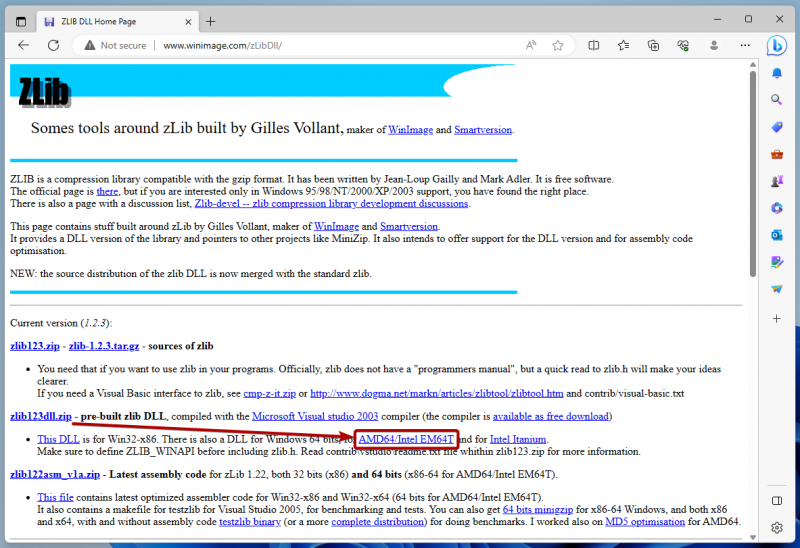
Su navegador debería descargar el archivo ZLIB.
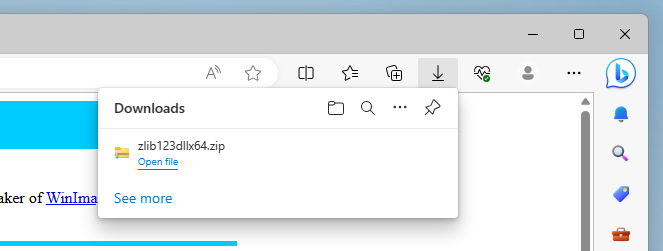
Extraer el archivo ZLIB y trasladarlo a la ubicación correcta
Una vez descargado ZLIB, navegue hasta la carpeta 'Descargas' de Windows, haga clic derecho (RMB) en el 'archivo ZLIB' y haga clic en 'Extraer todo...' como se marca en la siguiente captura de pantalla:
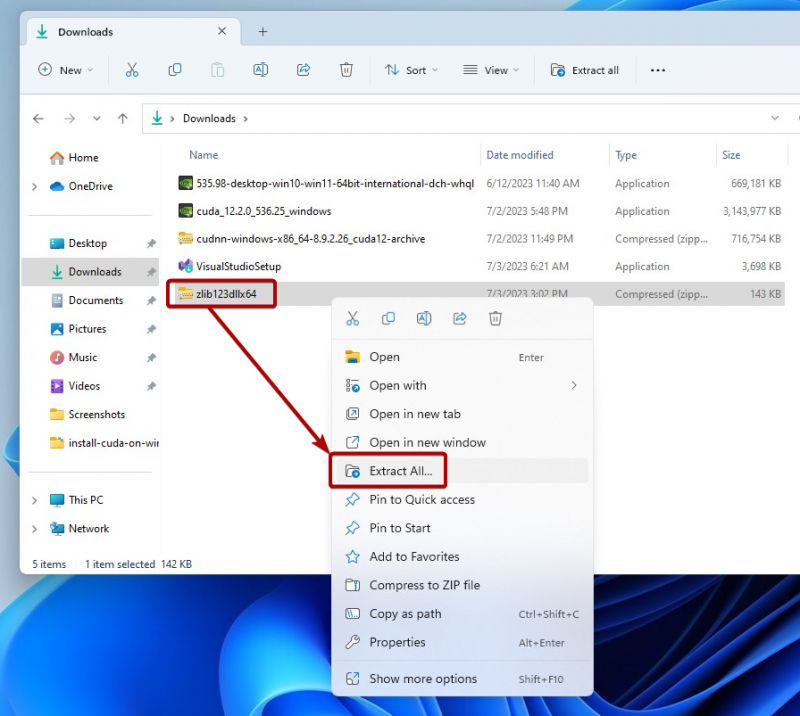
Haga clic en 'Extraer'.
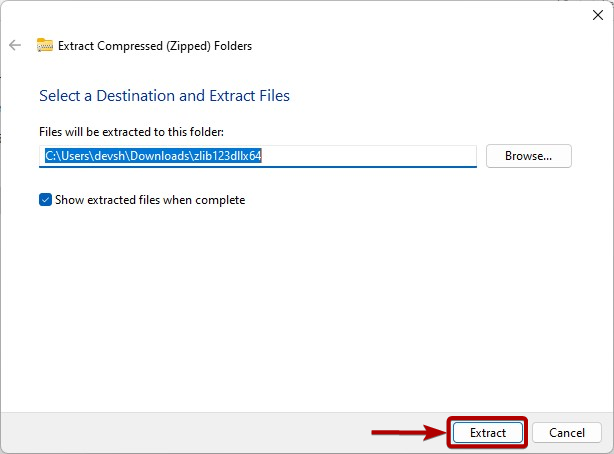
El archivo ZLIB debe extraerse en la carpeta 'Descargas' de Windows. Luego, copie/corte la carpeta ZLIB extraída.
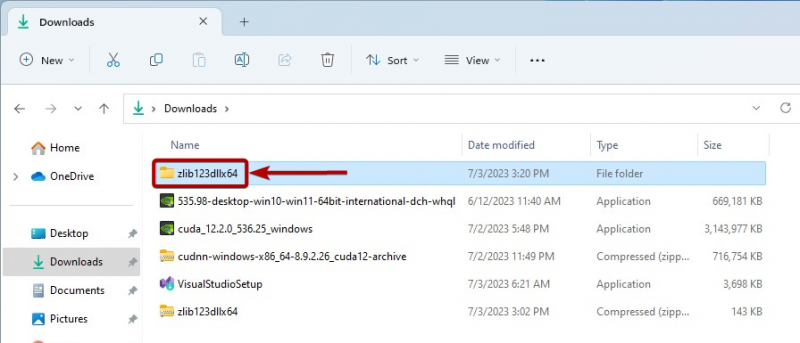
Pegue la carpeta ZLIB en el C:\Archivos de programa carpeta de Windows como se marca en la siguiente captura de pantalla:
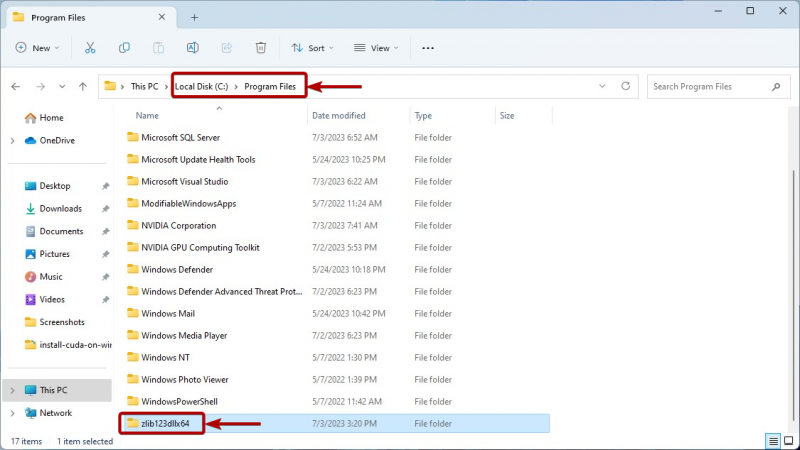
Agregar la carpeta ZLIB a la ruta de Windows 10/11
Antes de agregar la carpeta ZLIB a la ruta de Windows 10/11, navegue hasta la carpeta ZLIB que acaba de cortar/copiar en el C:\Carpeta Archivos de programa de Windows. Luego, navegue hasta la carpeta ZLIB “dll_x64” como se marca en la siguiente captura de pantalla:
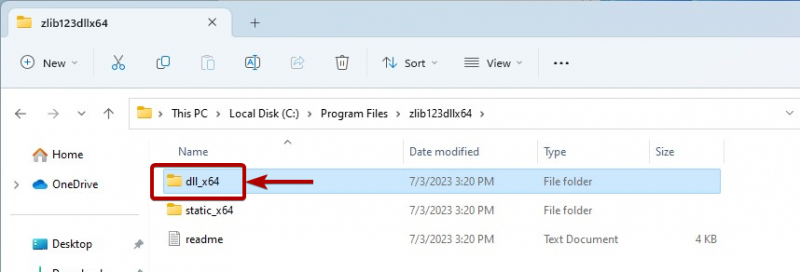
Copie la ruta de la carpeta ZLIB DLL.
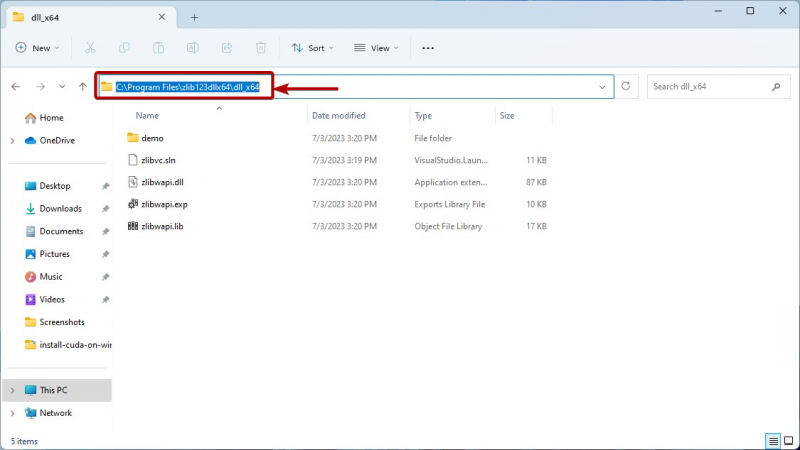
Ahora, busque el término 'variables de entorno' en el 'Menú Inicio' y haga clic en el icono 'Editar las variables de entorno del sistema' como se marca en la siguiente captura de pantalla:
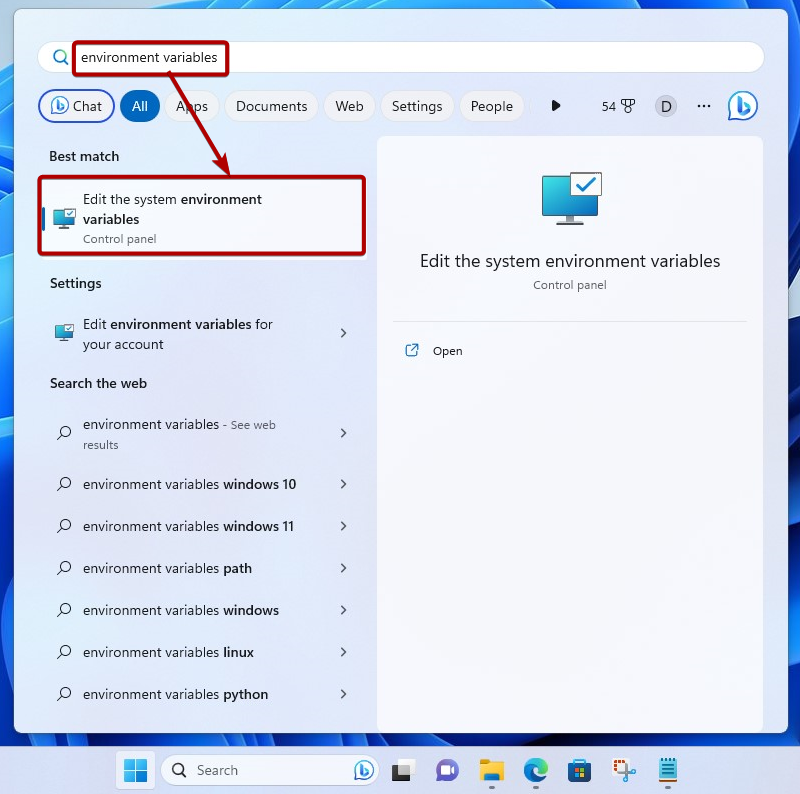
Haga clic en 'Variables de entorno'.
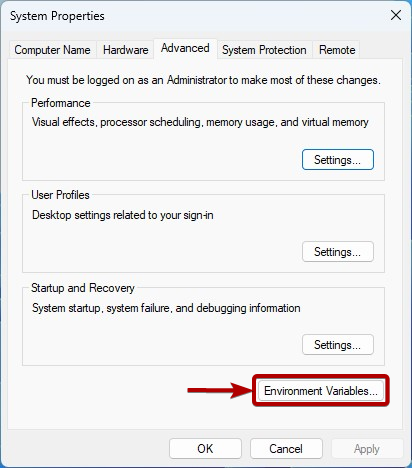
Seleccione la 'Ruta' de la sección 'Variables del sistema' y haga clic en 'Editar'.
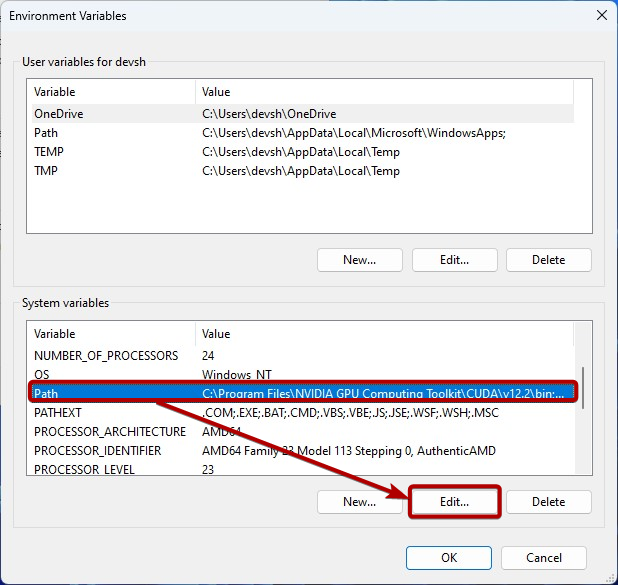
Haga clic en 'Nuevo' y pegue la ruta de la DLL ZLIB copiada para agregarla a la variable del sistema Ruta de Windows [1] .
Una vez que haya terminado, haga clic en 'Aceptar' [2] .
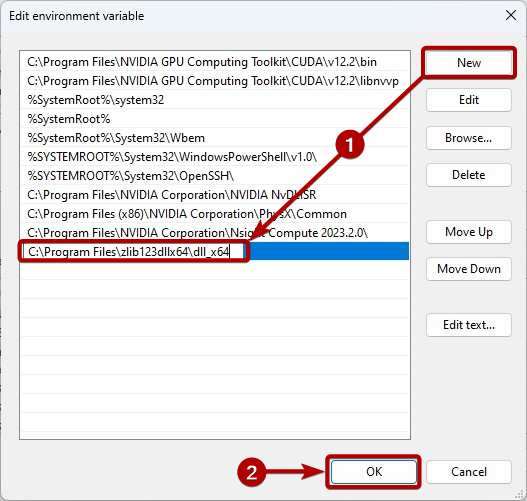
Haga clic en 'Aceptar'.
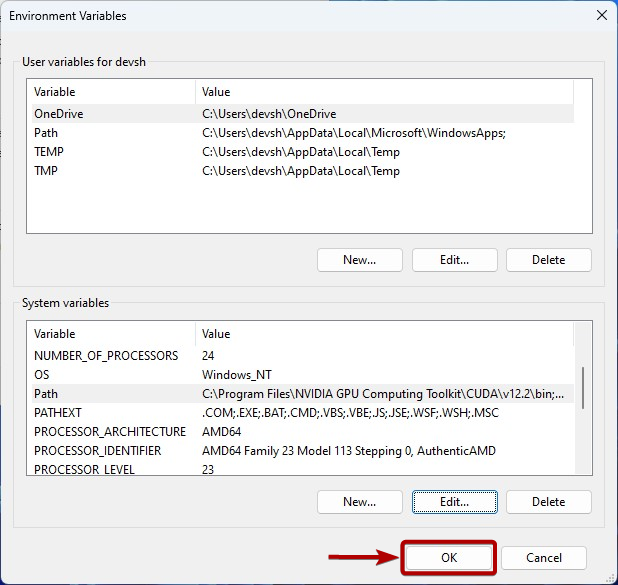
Haga clic en 'Aceptar'.
Ahora, NVIDIA cuDNN debería poder acceder a los archivos DLL de ZLIB según sea necesario.
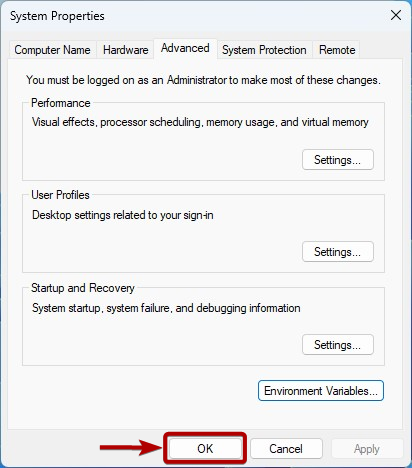
Conclusión
Le mostramos cómo descargar e instalar la biblioteca ZLIB en los sistemas operativos Windows 10 y Windows 11 para que se cumplan los requisitos de la biblioteca NVIDIA cuDNN y la biblioteca NVIDIA cuDNN pueda usarla.